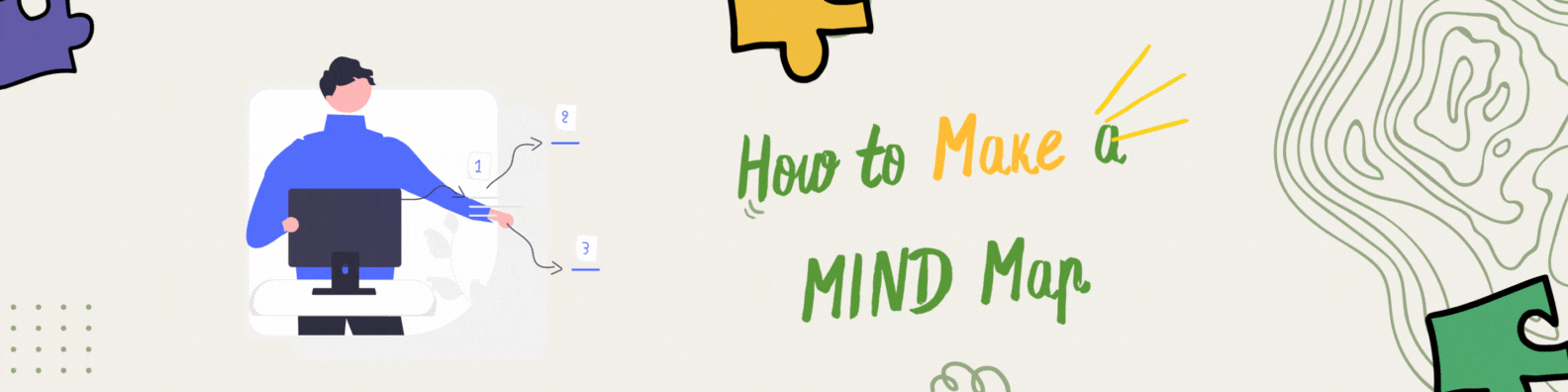
Im Laufe der Jahre haben Studenten und Berufstätige die Hilfe von visuellen Elementen in Anspruch genommen, um Lösungen für ihre Probleme zu finden oder einfach ihre Gedanken zu ordnen. Nach zahlreichen Untersuchungen und Analysen empfehlen Experten nun die Erstellung von Mind Maps. Mind Maps gelten als ein vielseitiges Tool, das kreatives Denken fördert und bei der Organisation von Gedanken hilft.
Es gibt verschiedene Arten von Mind Maps, die man verwenden kann, wenn man seine Gedanken ordnen möchte. Die wichtigste Frage, mit der sich jeder anfangs konfrontiert sieht, ist jedoch, wie man auf einfache Weise eine Mind Map erstellt. Ob Sie nun ein Student sind, der seine Lerntechniken verbessern möchte, ein Berufstätiger, der eine bessere Methode zum Brainstorming sucht oder einfach nur ein lange bevorstehendes Problem visualisieren möchte, wir empfehlen Ihnen, sich diesen ausgearbeiteten Mind Map-Leitfaden anzusehen.
Was ist eine Mind Map?
Einfach ausgedrückt, stellt eine Mind Map Ideen, Probleme, Daten, Informationen oder Konzepte dar, die sich um ein bestimmtes Thema drehen. Wenn wir lernen, wie man eine Mind Map erstellt, besprechen wir zunächst die zentrale Idee oder das Schlüsselwort, das die Grundlage für das Brainstorming bildet. Diese zentrale Idee verzweigt sich in verwandte Unterthemen. Da sie wie ein neuronales Netzwerk der Funktionsweise unseres Geistes aussieht, bezeichnen Experten diese Art der grafischen Darstellung als Mind Map.
Vorteile der Mind Map
Mind Maps helfen nicht nur Studenten und Berufstätigen, komplexe Gedanken zu ordnen, sondern sie bieten auch eine Möglichkeit, Verbindungen zwischen verschiedenen Unterthemen zu finden. Da Mind Maps die Art und Weise imitieren, wie unser Gehirn Ideen und Gedanken auf natürliche Weise assoziiert, sind sie ein leistungsstarkes Tool für das Brainstorming.
Einige der Vorteile von Mind Maps sind:
- Sie ermutigt zu einem frei fließenden, nicht-linearen Ansatz im Denken.
- Die hierarchische und visuelle Struktur von Mindmaps hilft beim Einprägen.
- Eine gut gestaltete Mind Map hilft, komplexe Informationen klar und strukturiert zu organisieren.
- Mind Maps ermöglichen es uns, die Verbindungen zwischen Ideen zu erkennen und Lösungen zu finden.
- Es hilft bei Präsentationen und Besprechungen, komplexe Themen zu vereinfachen.
Wie erstellt man eine Mind Map im Allgemeinen?
Nachdem Sie nun die Vorteile von Mind Maps kennengelernt haben, wollen wir Ihnen helfen zu verstehen, wie man eine Mind Map allgemein erstellt.
🚩 Schritt 1: Beginnen Sie mit einer zentralen Idee
Beginnen Sie die Erstellung der Mind Map, indem Sie eine zentrale Idee, ein Schlüsselwort oder ein Thema auswählen, das das Kernkonzept der Mind Map darstellt. Diese zentrale Idee wird in den Mittelpunkt gestellt und dient als Brennpunkt für alle damit verbundenen Informationen.
🚩 Schritt 2: Hauptzweige hinzufügen
Beginnen Sie mit einem Brainstorming mit Ihren Teammitgliedern und zeichnen Sie die Hauptzweige, die sich von der zentralen Idee ausbreiten. Jeder dieser Hauptzweige stellt eine primäre Kategorie dar. Wir empfehlen Ihnen, diese Verzweigungen mit einem kurzen Text zu kennzeichnen. Andernfalls wäre es sehr kompliziert für Sie, auf all diese Verzweigungen ohne Kennzeichnung zurückzublicken.
🚩 Schritt 3: Unterzweige erstellen
Erstellen Sie für jeden der Hauptzweige Unterzweige, indem Sie Linien nach außen verlängern. Diese Unterzweige stellen spezifischere Details und Ideen im Zusammenhang mit den Hauptkategorien dar. Machen Sie mit Ihren Teammitgliedern ein Brainstorming und beschriften Sie diese Unterzweige mit prägnanten Beschreibungen.
🚩 Schritt 4: Schlüsselwörter verwenden
Versuchen Sie, ausgehend von Ihrer zentralen Idee, den Themen und Unterthemen, Schlüsselwörter, kurze Sätze und sogar einfache visuelle Elemente wie Cliparts einzubauen, um die verschiedenen Ideen in jedem Zweig dieser Mind Map darzustellen. Wenn Sie Zugang zu verschiedenfarbigen Stiften haben, versuchen Sie, die Informationen zu markieren, um sie richtig zu kategorisieren.
🚩 Schritt 5: Querverbindung
Sobald Ihre Mind Map fertig ist, versuchen Sie, verschiedene Verbindungen zwischen den Unterzweigen zu finden. Benutzen Sie einen andersfarbigen Stift, um diese zusammenhängenden Zweige zu verbinden. Diese Verbindungen werden zeigen, wie verschiedene Ideen miteinander verbunden sind und zum Gesamtkonzept beitragen.
Wie man eine Mind Map in EdrawMind erstellt
Nachdem Sie nun die herkömmliche Art und Weise, eine Mind Map zu erstellen, kennengelernt haben, möchten wir Ihnen zeigen, wie Sie mit EdrawMind in nur wenigen Klicks eine Mind Map erstellen können. Besuchen Sie die offizielle Webseite von EdrawMind und laden Sie die neueste Version dieser kostenlosen Mindmap-Software herunter. Sehen Sie sich die folgende Schritt-für-Schritt-Anleitung zum Erstellen einer Mindmap an.
Schritt 1 Anmeldung
Nachdem Sie EdrawMind auf Ihr System heruntergeladen haben, melden Sie sich bei Ihrem Konto an, um alle Vorteile dieser Mind-Mapping-Software zu nutzen. Sobald Sie sich im System befinden, finden Sie in der Mitte verschiedene Arten von Mind Maps und auf der linken Seite Optionen wie Neu, Öffnen, Importieren, MindMap-Galerie, etc.
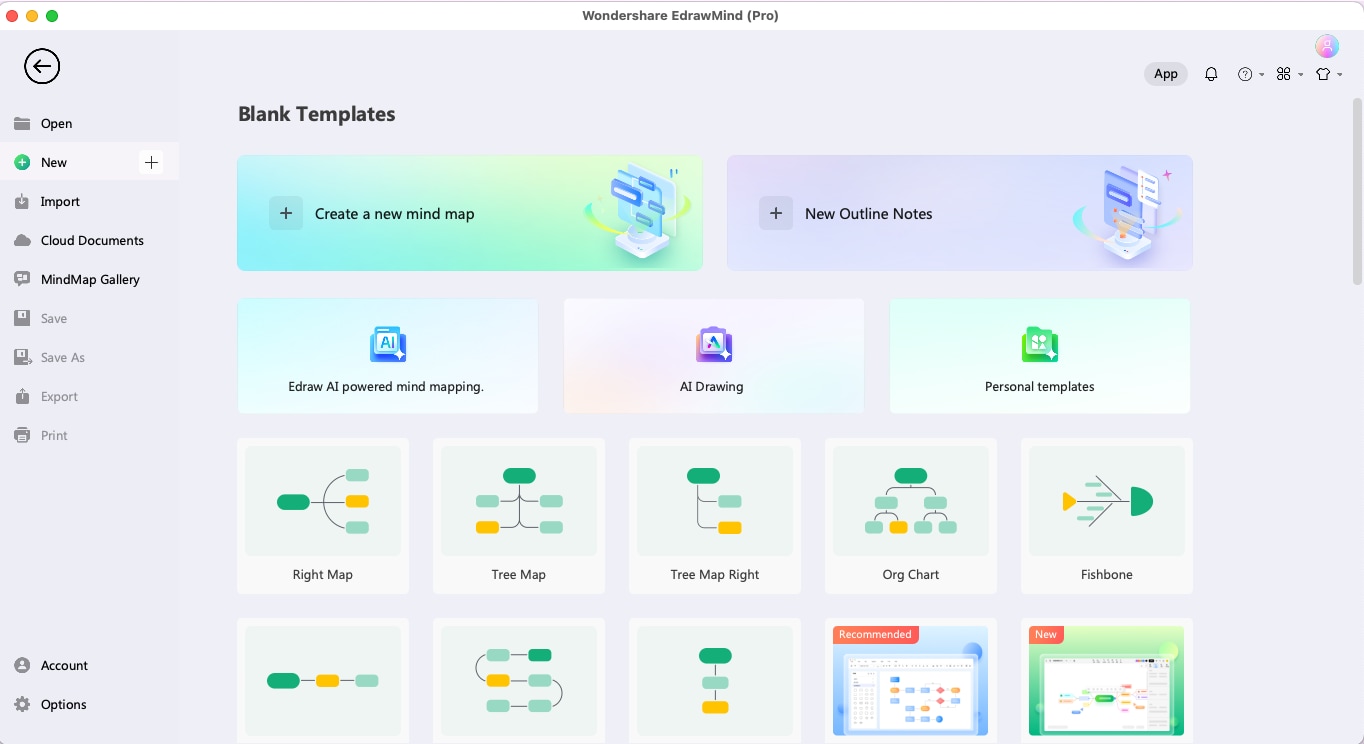
Jetzt Scannen
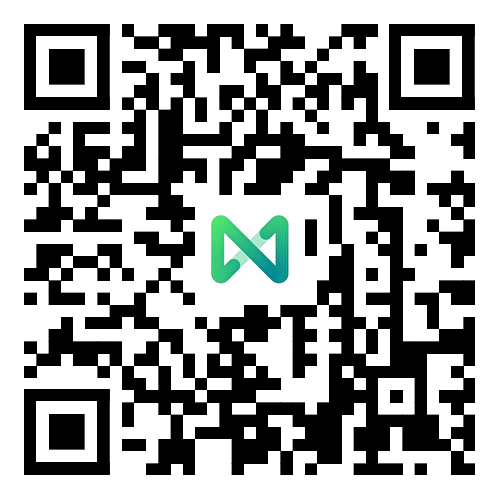
Schritt 2 Mind Map aus einer Skizze machen
Wenn Sie lediglich eine Gliederung für die Mind Map wünschen, klicken Sie auf eine der Mind Maps aus der Kategorie Homepage. Dies führt Sie sofort zur EdrawMind Leinwand, von wo aus Sie die Zweige und Unterzweige zu Ihrer Mind Map hinzufügen können.
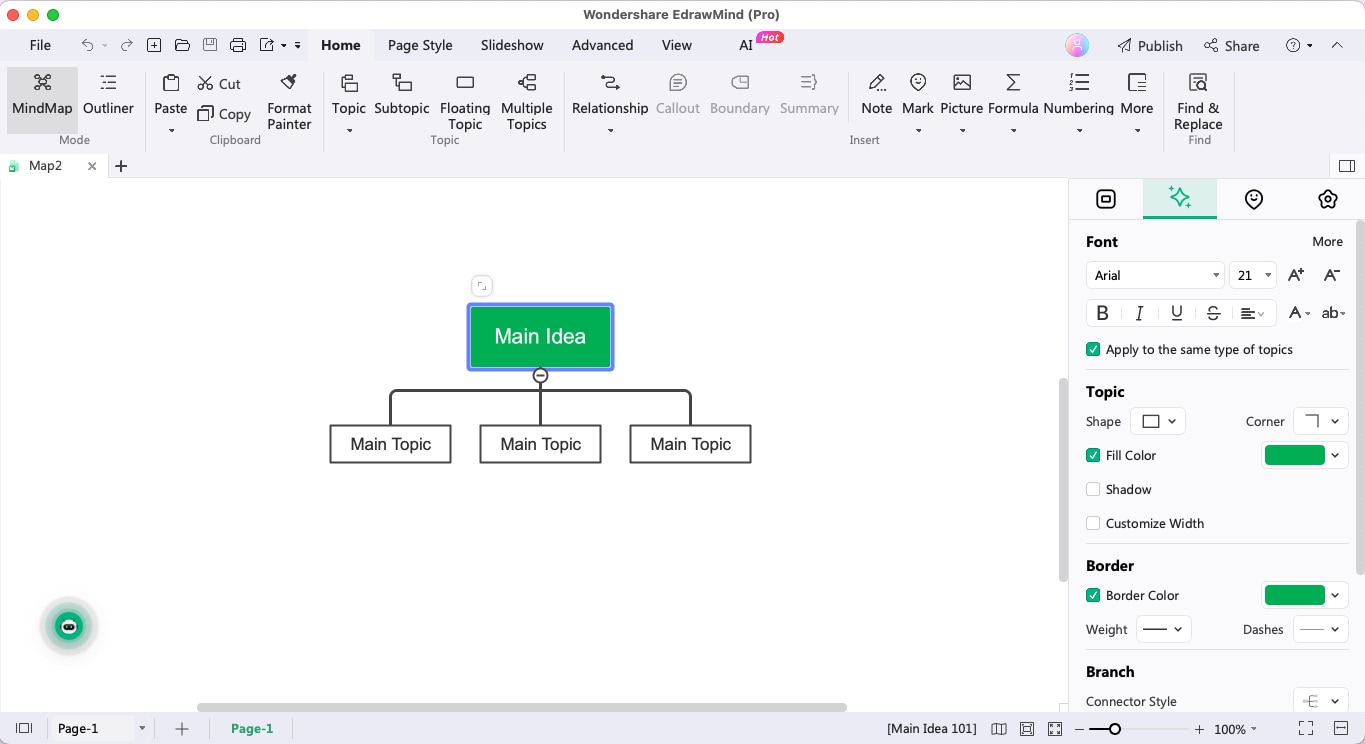
Schritt 3 Eingebaute Vorlagen
Wenn Sie sich von den integrierten Vorlagen inspirieren lassen möchten, klicken Sie auf der Startseite auf "MindMap-Galerie" und suchen Sie nach der gewünschten Mind Map-Kategorie. EdrawMind verfügt über eine Vorlagen-Community mit Tausenden von eingebauten Vorlagen, die sofort vervielfältigt werden können. Wählen Sie eine Vorlage aus diesem Pool aus und klicken Sie auf "Duplizieren", um den gesamten Inhalt der Vorlage sofort auf Ihr Canvas-Board zu duplizieren.
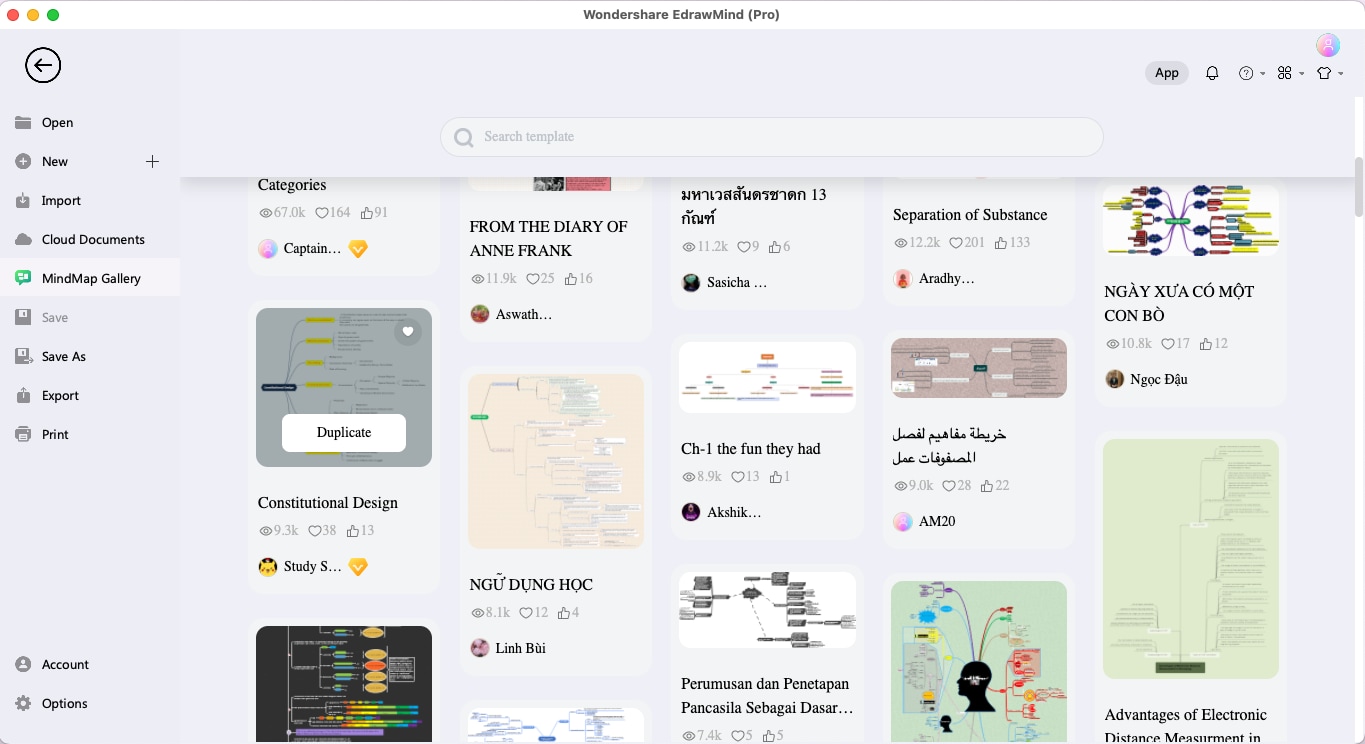
Schritt 4 Anpassung
Sobald Sie sich im EdrawMind-Canvas befinden, beginnen Sie damit, den Namen des Hauptthemas zu ersetzen und fügen dann die Zweige und Unterzweige entsprechend Ihrem Diskussionsthema hinzu. Verwenden Sie die Schwebebalken Option in der oberen Symbolleiste, wenn Sie zusätzliche Details zu Ihrer Mind Map hinzufügen möchten.
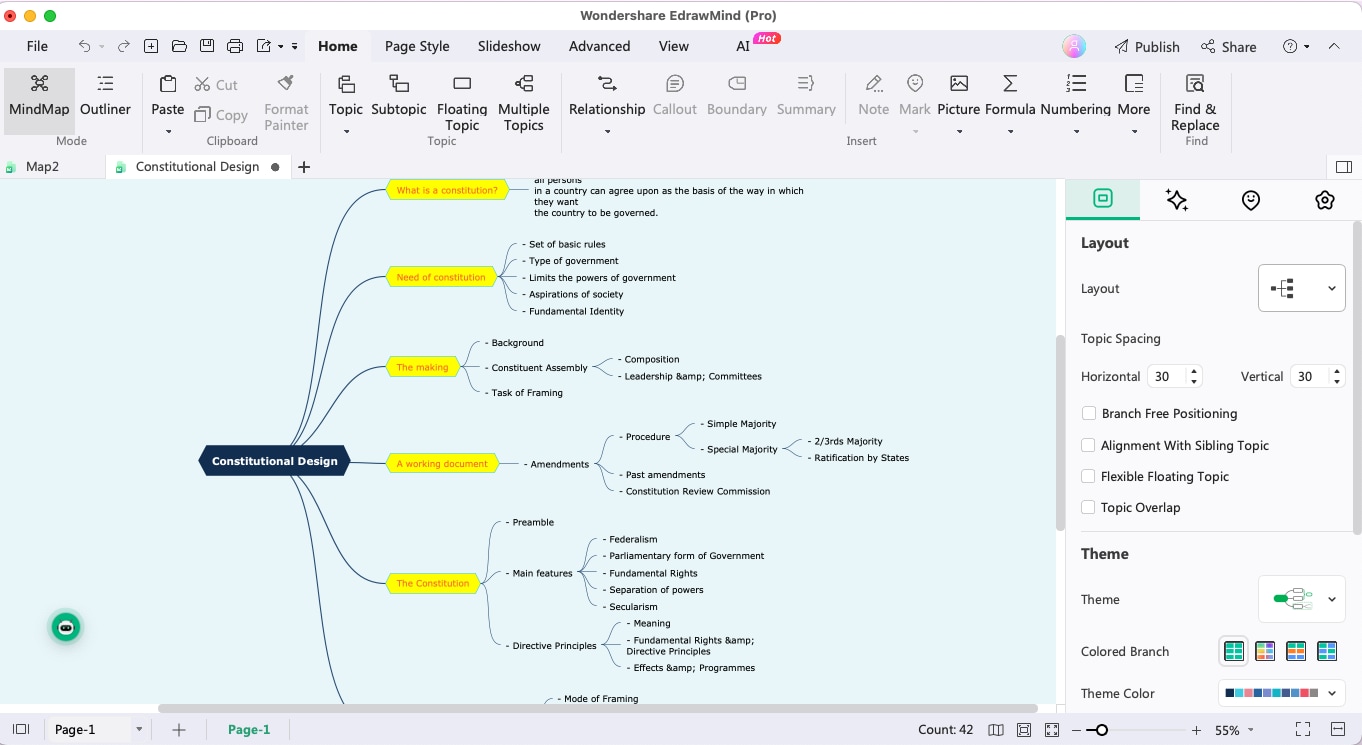
Schritt 5 Verbindung & Teilen
Sobald die Mind Map fertig ist, machen Sie ein Brainstorming mit Ihren Teammitgliedern und schauen Sie, ob Sie relevante Verbindungen zwischen verschiedenen Zweigen oder Kategorien finden können. Verwenden Sie die Funktionen der Beziehung, Beschriftung, Begrenzung und Zusammenfassung, um die Verbindungen zwischen den Zweigen oder Unterthemen visuell darzustellen. Nachdem Sie die Verbindungen gefunden haben, können Sie die Mind Map in verschiedenen Formaten teilen.
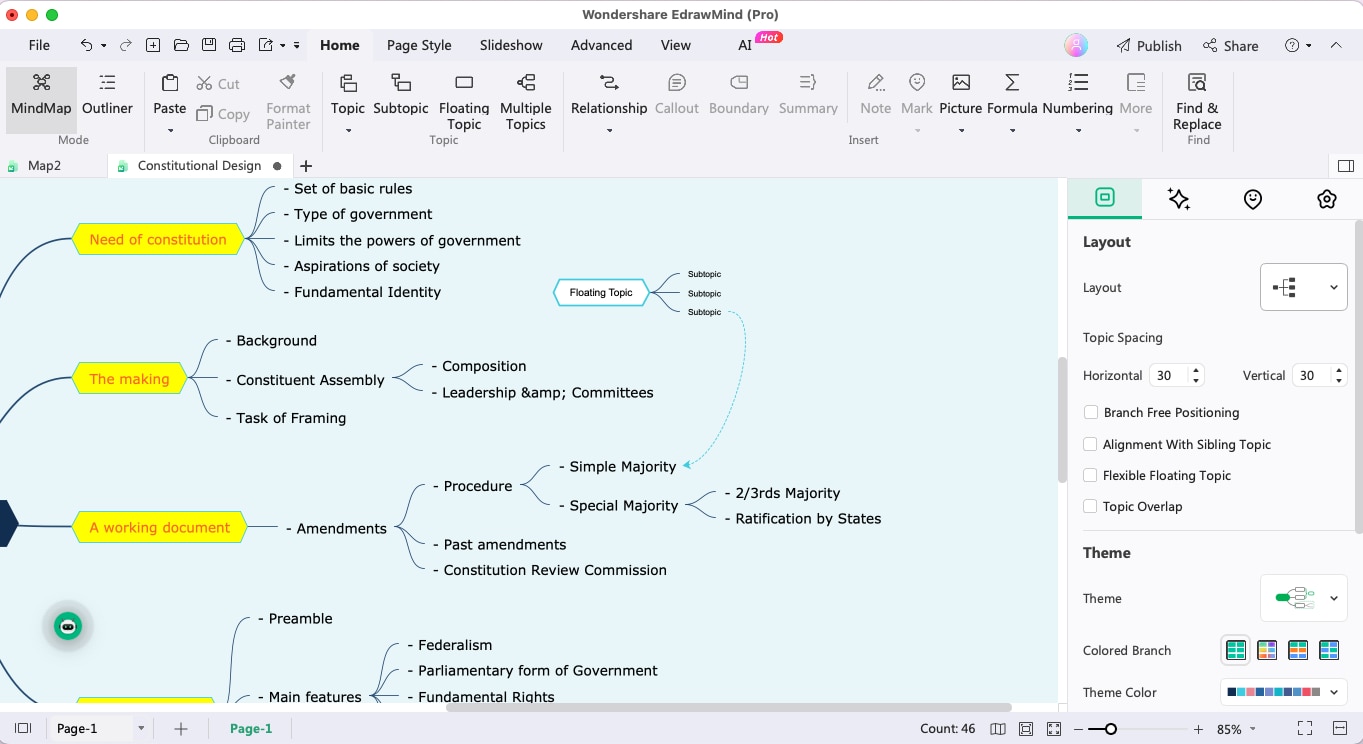
Tipps zum Optimieren Ihrer Mind Map
Das Erstellen einer Mind Map ist mit EdrawMind ganz einfach. Es gibt jedoch einige Tipps, die Sie beachten sollten, wenn Sie den größtmöglichen Nutzen aus Ihren erstellten Mind Maps ziehen wollen:
- Halten Sie es einfach: Konzentrieren Sie sich auf die zentrale Idee und die unmittelbaren Verzweigungen. Versuchen Sie, es nicht mit zu vielen Details auf einmal zu überfrachten. Denken Sie immer daran, dass eine saubere und übersichtliche Mind Map ideal für ein schnelles Brainstorming ist.
- Verwenden Sie Farbcodierungen: Die Farbkodierung verbessert das visuelle Unternehmen und hilft Ihrem Gehirn, verschiedene Beziehungen innerhalb der Karte schnell zu erkennen. Versuchen Sie in der Anpassungsoption von EdrawMind, den Zweigen und Kategorien unterschiedliche Farben zuzuweisen.
- Hierarchie priorisieren: Wenn wir Hierarchien priorisieren, stellen wir sicher, dass die wichtigsten Informationen aus den verschiedenen Zweigen hervorstechen. Ordnen Sie beim Erstellen der Mind Map die Hauptzweige hierarchisch an, wobei die wichtigsten Ideen dem Hauptthema am nächsten sind.
Kostenloser Mind Mapping Maker
Wenn wir über die Erstellung von Mind Maps sprechen, neigen wir dazu, zu den Tools zu tendieren, die in erster Linie für solche Diagramme entwickelt wurden. EdrawMind hebt sich durch einige erstaunliche Funktionen von der Masse ab, z.B:
- Kostenfrei: Mit EdrawMind können Sie Ihre Mind Maps völlig kostenlos erstellen. Dies ist heutzutage eine sehr seltene Funktion, da sie den Studenten hilft, schnell an ihren Mind Maps zu arbeiten. Das Tool bietet außerdem eine Testphase, in der Sie auf alle Premium-Funktionen zugreifen können, die in der kostenlosen Version nicht verfügbar sind.
- Traversenmodus: Mit dieser kostenlosen Mindmapping-Software können Sie mühelos komplexe Mindmaps erstellen. Mit dem Traversenmodus können Sie eine bestimmte Kategorie oder einen bestimmten Zweig analysieren.
- Künstliche Intelligenz: Dieser kostenlose Mind Mapping Maker verfügt jetzt über ein eingebautes KI Tool, das Sie bei der Generierung von Text unterstützt, der Ihnen bei Brainstorming-Sitzungen hilft.
- Import & Export Option: EdrawMind bietet eine Vielzahl von Import- und Exportoptionen, die sicherstellen, dass Sie nicht auf andere Tools von Drittanbietern angewiesen sind, nur um auf Ihre Dateien zuzugreifen.
- Cross-Kompatibilität: Diese kostenlose Mind Mapping Software ist für Windows, MacOS und Linux verfügbar und gewährleistet somit eine dynamische Kompatibilität. Wenn Sie lieber online arbeiten, können Sie auch EdrawMax Online oder die mobilen Anwendungen dieses Mind Mapping Tools ausprobieren.
Fazit
Bei der Erstellung einer Mind Map beginnen Sie mit einer zentralen Idee, verzweigen sich in Hauptkategorien und Unterthemen, fügen Schlüsselwörter und visuelle Elemente ein, verbinden verwandte Ideen und überprüfen und verfeinern die Map kontinuierlich. Mit EdrawMind können Sie verschiedene Arten von Mindmaps erstellen und diese in vollem Umfang anpassen. Die eingebauten Vorlagen von EdrawMind sind ein Gewinn für Anfänger oder für diejenigen, die sich fragen, wie sie eine Mind Map einfach erstellen können.





